win7系统文字是乱码的解决方法 win7文字显示乱码怎么办
更新时间:2023-04-21 14:01:43作者:zheng
我们在使用win7操作系统的时候都需要看着电脑中显示的信息才能正确的对win7电脑做出各种操作,所以电脑设置自己能看懂的语言就非常必要,但是有些用户在设置电脑语言时发现设置之后电脑的文字变成了乱码,这该怎么解决呢?今天小编就教大家win7系统文字是乱码的解决方法,如果你刚好遇到这个问题,跟着小编一起来操作吧。
推荐下载:
1、打开开始菜单,点击左侧的“控制面板”。
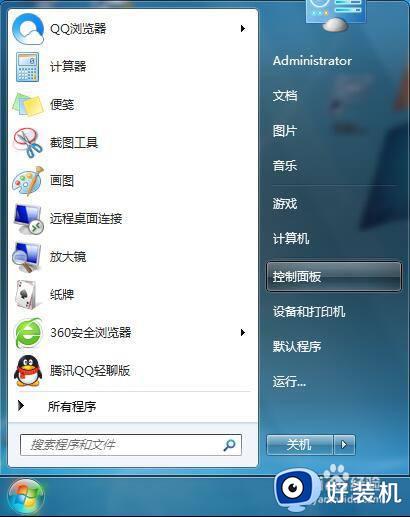
2、在弹出的控制面板窗口中,找到并打开“更改显示语言”。
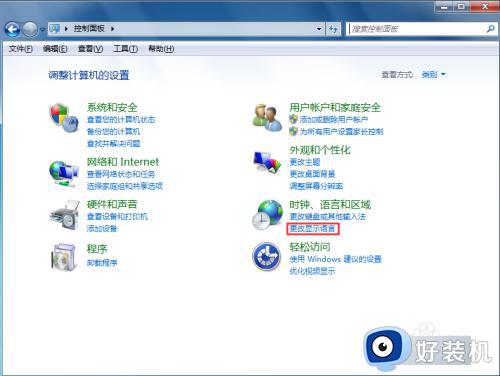
3、在弹出的区域和语言窗口中,来到“管理”选项卡,点击“更改系统区域设置”。
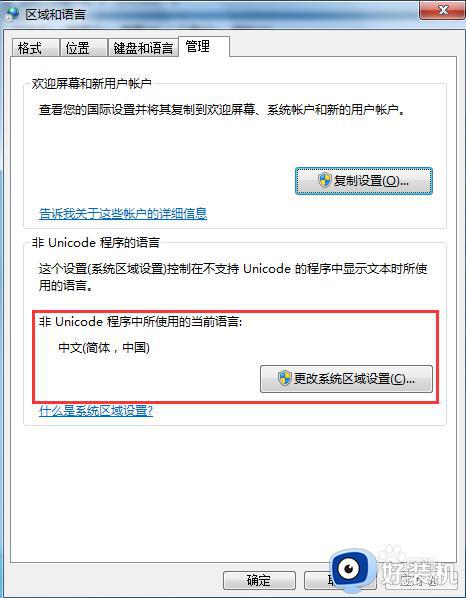
4、在弹出的窗口选择“中文(简体,中国)”,然后点击确定,重启电脑即可。
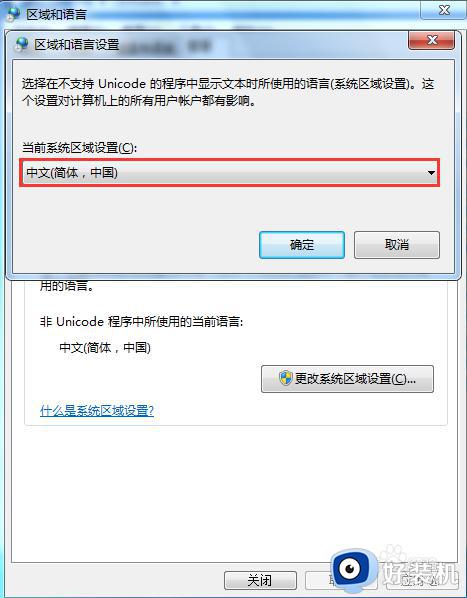
以上就是win7系统文字是乱码的解决方法的全部内容,还有不懂得用户就可以根据小编的方法来操作吧,希望能够帮助到大家。
win7系统文字是乱码的解决方法 win7文字显示乱码怎么办相关教程
- win7电脑显示乱码如何解决 win7电脑中文显示乱码解决方法
- win7系统部分软件乱码怎么解决 win7电脑有些软件乱码怎么办
- win7系统wifi中文名字乱码怎么办 win7系统wifi名称乱码解决方法
- win7写字板txt乱码怎么办 win7系统txt用写字板打开乱码如何修复
- win7文件夹名称乱码怎么办 win7电脑文件夹名字乱码修复方法
- win7游戏内文字乱码怎么解决 win7某些程序字体乱码的修复方法
- win7文本文档乱码怎么回事 win7系统txt文本文档乱码如何处理
- win7系统wifi名称乱码怎么办 win7电脑wifi名字乱码原因是什么
- win7桌面文件文件名出现乱码怎么办 win7桌面文件夹文件名乱码怎么解决
- win7电脑字体出现乱码怎么回事 windows7字体出现乱码如何修复
- win7访问win10共享文件没有权限怎么回事 win7访问不了win10的共享文件夹无权限如何处理
- win7发现不了局域网内打印机怎么办 win7搜索不到局域网打印机如何解决
- win7访问win10打印机出现禁用当前帐号如何处理
- win7发送到桌面不见了怎么回事 win7右键没有发送到桌面快捷方式如何解决
- win7电脑怎么用安全模式恢复出厂设置 win7安全模式下恢复出厂设置的方法
- win7电脑怎么用数据线连接手机网络 win7电脑数据线连接手机上网如何操作
win7教程推荐
- 1 win7每次重启都自动还原怎么办 win7电脑每次开机都自动还原解决方法
- 2 win7重置网络的步骤 win7怎么重置电脑网络
- 3 win7没有1920x1080分辨率怎么添加 win7屏幕分辨率没有1920x1080处理方法
- 4 win7无法验证此设备所需的驱动程序的数字签名处理方法
- 5 win7设置自动开机脚本教程 win7电脑怎么设置每天自动开机脚本
- 6 win7系统设置存储在哪里 win7系统怎么设置存储路径
- 7 win7系统迁移到固态硬盘后无法启动怎么解决
- 8 win7电脑共享打印机后不能打印怎么回事 win7打印机已共享但无法打印如何解决
- 9 win7系统摄像头无法捕捉画面怎么办 win7摄像头停止捕捉画面解决方法
- 10 win7电脑的打印机删除了还是在怎么回事 win7系统删除打印机后刷新又出现如何解决
